小米4单手操作怎么用?如今的智能手机已经成为很多机友们看电影、玩游戏、听歌、浏览网页等娱乐终端,俨然成为一个上网小能手,甚至有很多手机已经集平板与手机功能于一身了。但是大屏手机在带来优势的同时也有一些弊端的,那就是太“大”了,对于手小的用户们而言就不好操作,于是有很多手机里面设置了单手模式。
那么十分受欢迎的小米4怎么用单手模式呢?MIUI 6单手模式功能相对来说比较隐藏,如果不了解MIUI 6的单手模式,那么很多同学都不知道如何进入MIUI 6单手模式。其实MIUI 6单手模式进入非常简单方便,只需1步滑动就可以打开。
第一步
从左到右依次滑动“home”和“返回”键进入右侧的单手模式界面,如下图所示。

第二步
从右到左依次滑动“home”和“多任务”键,可以快速进入左侧的单手模式界面,如下图所示。

第三步
MIUI 6单手模式进入方法非常简单,另外在任意两键的左右滑动都可以返回全屏模式,也就是正常模式。
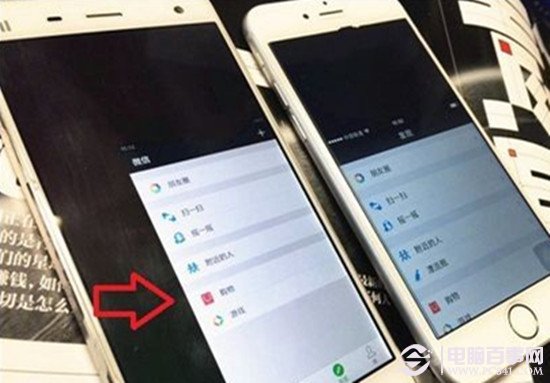
另外在此需要提醒大家的是在横屏界面下是不可以使用MIUI 6单手模式的,所以大家要注意下。